O Iperius Console é um software completo para gerenciamento de TI e monitoramento remoto de estações de trabalho e servidores. Com o Iperius Console, é possível verificar o status de integridade dos computadores remotos e o status das tarefas de backup, graças à integração com os outros produtos do pacote Iperius. A partir da versão 2.2.0 o Iperius Console permite configurar as chamadas notificações PUSH, receber mensagens de notificação imediatas nos dispositivos móveis Android ou iOS e ser informado sobre o sucesso das tarefas de backup.
Requisitos:
- Para adicionar um computador ao Iperius Console e verificar o sucesso das tarefas de backup, o Iperius Console Agent deve estar instalado no computador remoto (consulte o tutorial relacionado) e configurado usando um código de licença específico e o nome de um grupo de trabalho. Nesse ponto teremos o computador conectado e visível dentro do Iperius Console.
- O próximo passo é proteger o computador (ponto de extremidade) usando o Iperius Backup. Podemos fazer o download no site oficial (www.iperiusbackup.com.br) e ativá-lo com o código de ativação que pode ser gerado após a compra de uma licença (apenas edições pagas do Iperius Backup podem ser integradas ao Iperius Console) . Em seguida, continue conectando o Iperius Backup ao Console Agent que você instalou na mesma máquina (consulte o tutorial relacionado).
Instale o aplicativo Iperius Console para Android e iOS. Você pode fazer isso na Play Store ou na Apple Store
Ativar notificações [push]
Nesse momento, quando você executa um backup com o Iperius Backup, isso envia ao Iperius Console todas as informações sobre as atividades executadas, incluindo a presença de erros. Na interface do console, você encontrará um relatório como o mostrado na imagem a seguir:
Na linha de cada tarefa de backup (que aparecerá após o primeiro backup realizado e notificado ao console), você poderá ver algumas informações importantes e alguns botões, com os quais é possível executar ações diferentes.
Cada tarefa de backup pode ser iniciada remotamente a partir desta janela, simplesmente clicando no botão apropriado. Além disso, será possível modificar o agendamento de cada trabalho remotamente.
Mas a função que mais nos interessa é a relacionada às Notificações. Para habilitá-los, basta clicar no ícone que representa um sino. Podemos clicar nele várias vezes para alterar seu status. O status possível é o seguinte:
- Cinza: notificações desativadas
- Preto: as notificações serão enviadas sempre que um backup for realizado
- Vermelho: as notificações serão enviadas apenas caso ocorram erros durante o backup
Para receber as notificações no seu smartphone, você deve ter instalado o aplicativo Iperius Console.
Entre no aplicativo pelo menos uma vez com suas credenciais (recebidas após a compra de uma licença) para ativar a recepção de notificações por push (no iOS, pode ser necessário clicar em uma mensagem de confirmação).
Agora execute um backup e aguarde a conclusão para receber a notificação instantânea no seu celular.
Vamos ver um exemplo de notificação por push na imagem abaixo:
Graças aos recursoa avançados do Iperius Console, o App para Android e iOS e as notificações por push, tornaram-se uma ferramenta versátil e muito útil para a segurança dos seus dados, pois permite que você seja informado em tempo real de qualquer problema que possa ocorrer em operações de backup. Controle máximo, segurança máxima, reatividade máxima.
Lembramos que, a partir do Iperius Console 2.2.0, é possível conectar-se via área de trabalho remota aos computadores monitorados, graças à integração com o Iperius Remote (consulte o tutorial relacionado).

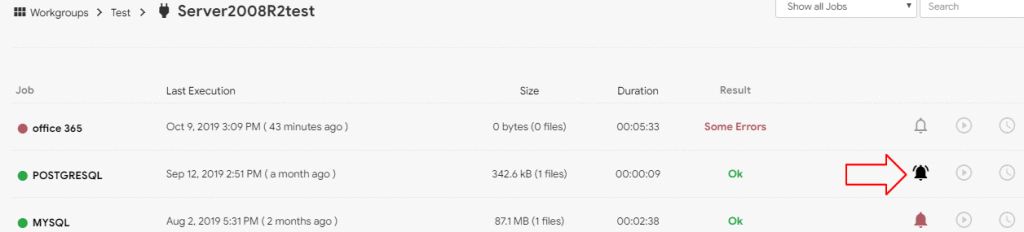
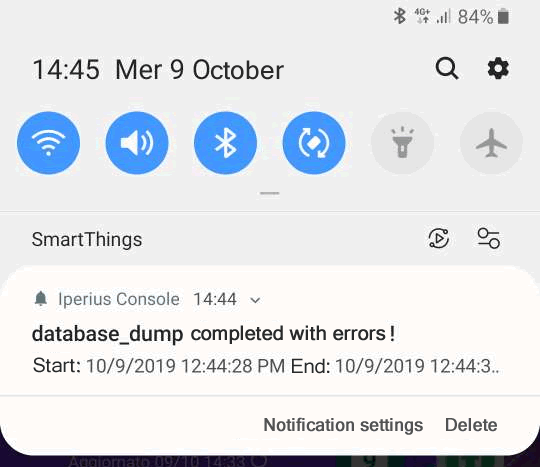
PLEASE NOTE: if you need technical support or have any sales or technical question, don't use comments. Instead open a TICKET here: https://www.iperiusbackup.com/contact.aspx
**********************************************************************************
PLEASE NOTE: if you need technical support or have any sales or technical question, don't use comments. Instead open a TICKET here: https://www.iperiusbackup.com/contact.aspx
*****************************************